Gmailのインターフェースには多数のオプションがあり、いくつかの設定は必要ありません。また、Gmailはデフォルトの状態でナビゲートおよび使用するのがおそらく非常に簡単ですが、これらの追加機能が邪魔になることがあります。 グメリウス 簡単なChrome拡張機能です。広告、チャットエリア、フッターなどの特定のUI要素を非表示にして、Gmailを思いのままにカスタマイズします。これは全体的な使用にはほとんど寄与しません。また、ヘッダーを自動拡張可能にし、受信ボックス要素の外観と動作をカスタマイズできます。ジャンプ後の詳細。
Gmelius拡張機能は、新しくはありません。かなり前から存在していましたが、非常に便利で、これまで聞いたことのない人(私のような人)と共有する価値があります。
インストール後、Gmeliusは構成インターフェース。基本的に、好みに応じてチェックまたはチェック解除できるインターフェース要素の長いリストを保持しています。 [保存]ボタンを押すまで、変更は有効になりません。既にGmailの受信トレイを別のタブで開いている場合、新しい設定を適用するために自動的に再読み込みされます。
設定画面はさまざまに分かれていますセクション、拡張機能にはプレミアム機能が含まれています。プレミアム機能は、現時点では量が制限されており、無料ですが、将来的に有料の機能が追加されます。
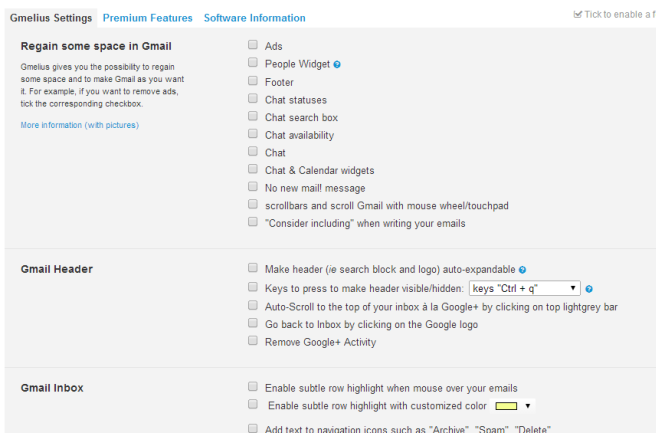
前述のように、単純に加えて特定の要素を非表示にすると、いくつかの要素の動作と外観もカスタマイズできます。たとえば、Ctrl + Q(または選択した別のホットキー)を押すと、Gmailのトップバー(検索バーとGoogleロゴ)のオンとオフを切り替えることができます。ラベルと添付アイコンを左から右に移動したり、「アーカイブ」、「スパム」、「削除」などのナビゲーションアイコンにテキストを追加したり、インターフェース全体に単一のフォントを適用したりできます。
すべての変更を元に戻したい場合は、すべてのオプションをオフにして[保存]をクリックします。以下に、トップバーやその他のカスタマイズを行わない、Gmailの修正バージョンを示すスクリーンショットを示します。
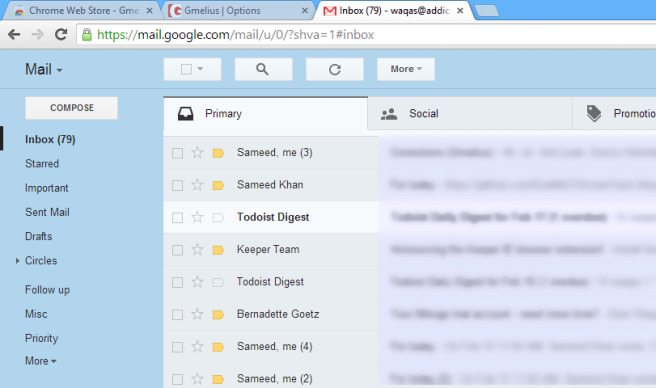
拡張機能は、以下に示すChromeウェブストアのリンクからダウンロードしてブラウザにインストールできます。
ChromeウェブストアからGmeluisをインストールする













コメント